이번에는 다빈치리졸브의 구성이 어떻게 되어 있는지 간단한 단축키를 설명드리겠습니다
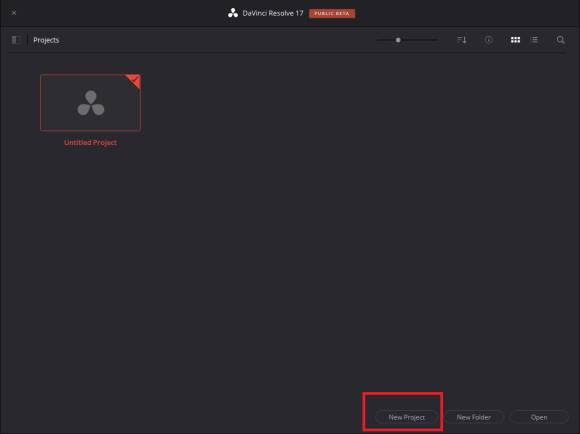
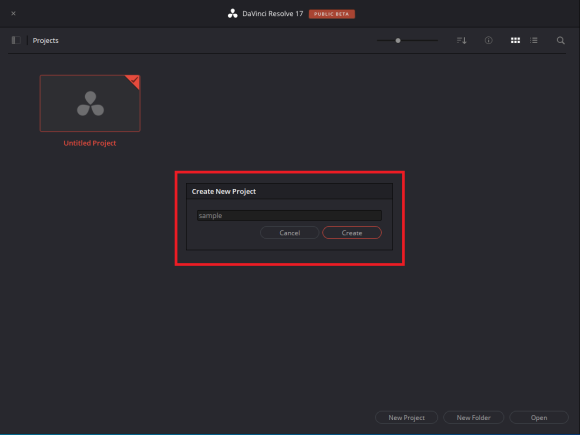
프로젝트 설정 창에서 새로운 프로젝트 이름을 설정하고 프로젝트를 새롭게 만듭니다.
그러면 화면이 나오는데 우선, 하단에 있는 컷(cut), 에디트(edit), 퓨전(fusion), 컬러(color), 페어라이트(fairlight), 딜리버(deliver)를 살펴봐야 합니다.
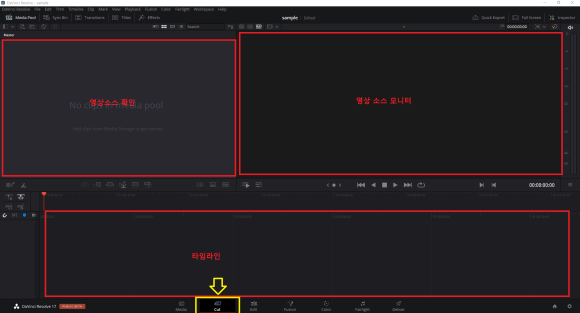
이렇게 프로젝트를 만들고 맨 처음에 나오는 화면이 컷(cut) 화면입니다.
컷(cut)은 기초적인 컷편집을 하는 공간으로 밑에 타임라인에서 컷 편집작업을 하고 좌측 상단에서 영상 소스를 볼 수 있습니다. 타임라인 위에는 작업한 영상을 확인하는 모니터 공간이 있습니다.
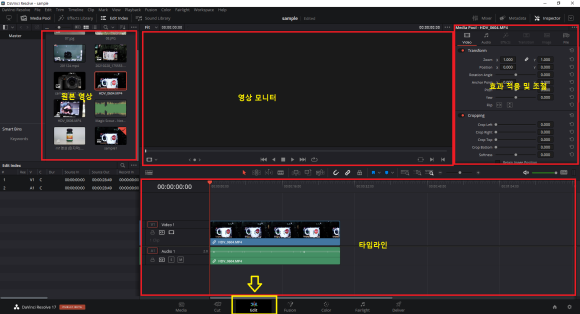
그 옆의 에디트(edit)는 컷편집뿐만 아니라 자막, 트랜지션, 모션 작업을 할 수 있는 기본적인 편집 작업을 하는 공간입니다.에디트(edit) 부분에서 편집 작업이 주로 이루어 진다고 보면 됩니다.
역시 edit는 편집 작업을 하는 밑의 타임라인, 위에는 소스 모니터, 좌측 상단에서 영상 소스가 있고 우측 상단에는 영상, 오디오, 적용한 효과를 조절하는 공간이 있습니다.
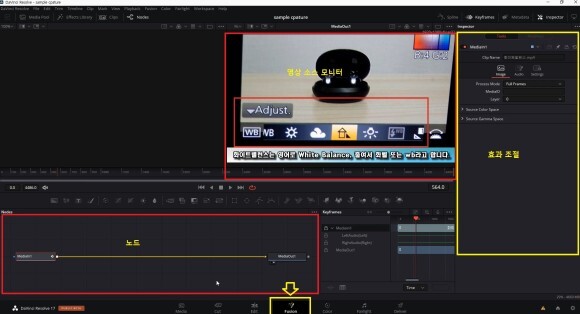
퓨전(Fusion)은 adobe의 애프터이펙트처럼 모션 작업을 쉽게 할 수 있는 공간으로 3d 자막이나 영상 합성 같은 작업을 할 수 있습니다.
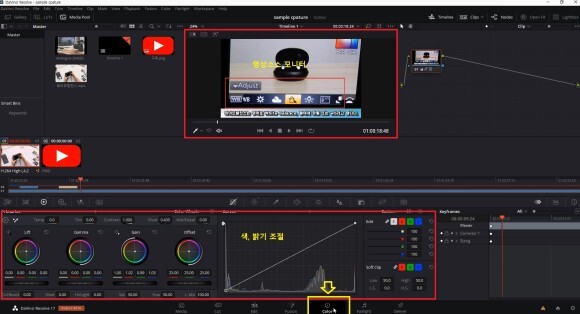
그 옆의 color는 색보정을 주로 하는 공간이며 크로마키 영상 작업도 이 곳에서 이루어집니다.
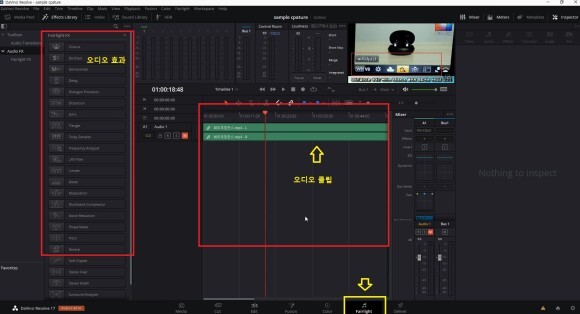
페어라이트(Fairlight) 는 후반 오디오 작업을 위한 공간으로 오디오 보정이나 변형 등 작업이 가능합니다.
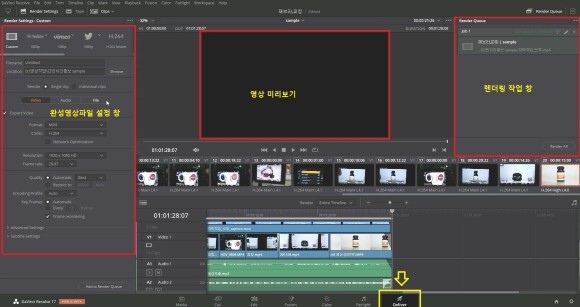
딜리버(Deliver)는 편집이 완성된 영상 파일을 추출하는 공간으로 출력설정을 하고 영상 파일이 나오는 작업인 인코딩, 렌더링이 진행됩니다.
다빈치 리졸브의 장점은 무료 버전으로도 3D 같은 고급적인 영상 제작이 가능하고 프로그램 하나로 모션그래픽 작업, 색 보정, 3D 작업을 한꺼번에 할 수 있다는 것입니다.
그러나 단점으로는 프로그램이 무겁기 때문에 고사양의 pc가 필요하고 pc리소스를 많이 잡아먹기 때문에 작업을 하다가 프로그램이 다운될 가능성이 높습니다.
아래는 다빈치 리졸브의 간단한 단축키입니다.
|
A
|
화살표
|
|
B
|
면도칼(blade)
|
|
Alt + 마우스 휠 위/아래
|
타임라인 확대/축소
|
|
Delete
|
여백없이 삭제
|
|
Back space
|
여백두고 삭제
|
|
F9
|
클립 삽입
|
|
F10
|
클립 덮어쓰기
|
|
F11
|
클립 교체
|
|
F12
|
윗 트랙에 추가
|
비디오코치의 영상 제작 교육이나 강의 문의는 아래 오픈 채팅 링크나 전화 문의 바랍니다.
https://open.kakao.com/o/gX5Vl6De
비디오코치의 동영상으로 진화하기
#무료영상편집프로그램 #스마트폰촬영#영상편집강의#영상편집교육#뱁믹스2#다빈치리졸브#영상제작코칭#영상제작컨설팅#동영상강의제작#영상으로돈벌기
open.kakao.com
TEL : 010-7390-0067
아래에서 무료 pdf 소책자 받아가세요
https://videocoach.modoo.at/?link=i6io5j3w
[비디오코치 - 무료 소책자 및 샘플 강의 ]
저비용 고효율 영상 제작 코칭
videocoach.modoo.at
'다빈치리졸브 영상편집' 카테고리의 다른 글
| 다빈치 리졸브 18.1 업데이트 정리 (세로 영상 해상도 지원 등) (18) | 2022.11.21 |
|---|---|
| 다빈치 리졸브 사용법 비디오 오디오 트랙 파일 추가 연결 해제 및 단축키 (4) | 2022.11.17 |
| 다빈치 리졸브 영상 편집 강의 컷편집 트림 편집 삭제 ripple delete (0) | 2022.11.07 |
| 다빈치 리졸브 사용법 매뉴얼 프로젝트 저장 불러오기 미디어 가져오기 타임라인 만들기 (0) | 2022.11.03 |
| 다빈치 리졸브 18 업데이트 한글 지원 추가 무료 동영상 편집 프로그램 (0) | 2022.10.27 |